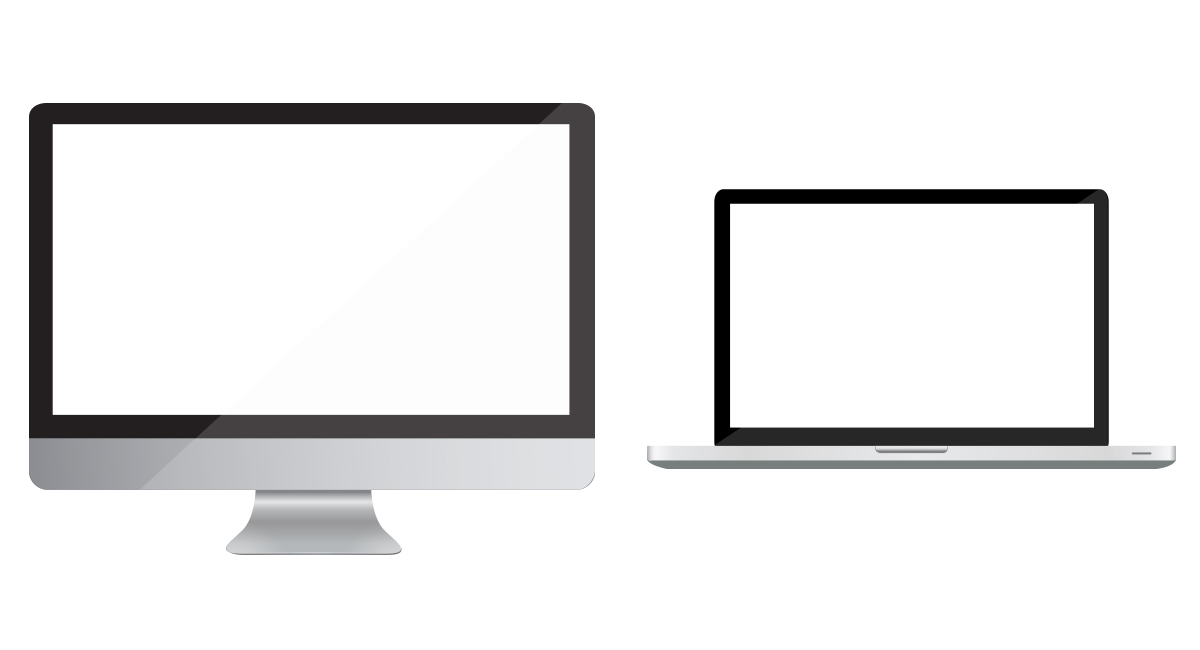
今回も主観がかなり入ってます
こんにちは、ホームページ制作のオイゾウです!
前回の「MacとWindows。パソコン超初心者が選ぶならどっち?」ではOSの違いについて説明し、(主観がかなり入ってはいますが)Macがおすすめという結論で締めさせて頂きました。
では次に、もう1つの重要な比較対象である「デスクトップ」と「ラップトップ(ノート型)」で比較していきます。
また、今回は「デスクトップvsラップトップ」の構図に焦点をできるだけ絞るためにApple製品に限定して比較したいと思いますので、もしWindowsパソコンの購入を考えていらっしゃる方には大変申し訳ございません。
まずはそれぞれのメリットとデメリットについて。
デスクトップ
メリット
- 画面が大きい
- スペックの割に安い
デメリット
- 持ち運べない(当たり前!書かなくても分かる!)
- スペースを取る
ノート
メリット
- 会社、自宅、出先のカフェなど、どこでも使える
- デスクトップと比べて格段に省スペース
デメリット
- バッテリーが消耗する
- キーボードやトラックパッドが壊れたら丸ごと修理
それぞれについて補足します。
画面の大きさ
まずデスクトップですが、何と言っても「画面の大きさ」これがかなり大きいですね!
私は音楽関係の仕事もしていまして(といっても歌は下手ですし楽器も一切弾けませんが)、レコーディングでスタジオに長時間拘束されることなんかがあります。
普段仕事でパソコンを使うときはiMac(アイマック)の27インチをメインに使用していますが、出先ではMacBook Air(マックブックエアー)の15インチを持ち運んで作業をします。
そんなとき、あまりの画面の小ささに絶望的な気分にさえなります。
それほど画面の大きさは重要です。
耐用年数
前提として使用環境や使い方によってかなり変わってきますが、当然のことながらデスクトップの方が寿命は長いです。
これはデスクトップ/ノートどちらにも共通して言えますが、数年経てばソフトウェア(中身)が進化しますので、相対的にそのパソコンはスペックが落ちていくことになります。
OSやその他アプリケーションのバージョンを上げなければ別ですが、通常はバージョンアップによってハードウェアにどんどん負荷がかかりますので、運が良くて10年、平均寿命はだいたい3〜5年くらいになるでしょう。
デスクトップは通常移動することがありませんが、ノートは持ち運ぶためにぶつけたり濡れたり、当然何かのきっかけで故障・劣化する可能性が高いです。
またオールインワン(一体型)でもあるので、例えばキーボードが故障した場合デスクトップであればキーボードの修理もしくは買い替えで済みますが、ノートだとそうもいきません。
それとトラックパッド(普通のパソコンで言うマウス)も故障しやすいパーツの1つです。
価格
コストパフォーマンスという意味では比較ができませんが、単純に同じスペックで比べると、圧倒的にデスクトップの方が安くなります。
参考までに、現行モデルのiMac(デスクトップ)とMacBook Air(ノート)の価格と一部のスペックを比べてみます。
iMac
126,800円〜
ディスプレイサイズ:21.5インチ
CPU:1.6GHz
メモリ:8GB
ストレージ:1TB(1,000GB)
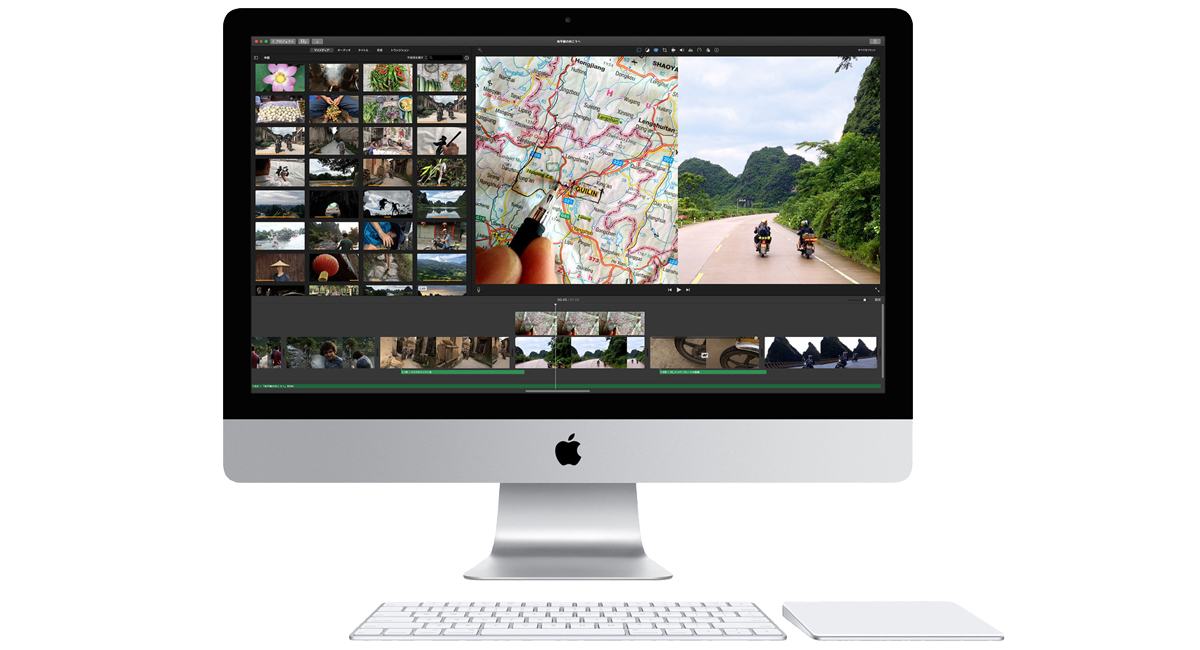
MacBook Air
102,800円〜
ディスプレイサイズ:11インチ
CPU:1.6GHz
メモリ:4GB
ストレージ:128GB

それぞれの用語と意味を簡単に説明します。
CPU
セントラルプロセッシングユニットの略で、一般的にはプロセッサなどと呼ばれます。
人間のパーツに例えると脳みそに当たり、パソコンにはCPUが必ず搭載されています。
様々なプログラムを実行する際、このCPUの機能が高いほど処理速度が上がります。
ものすごく頭の回転が速い人がクラスや職場に1人2人いるかと思いますが、CPUの性能が高いというのは、人で言うとそんな感じでしょうか。
メモリ
パソコンに関して、通常はRAM(ランダムアクセスメモリ)を指します。
これは仕組みを詳しく知らなくても大丈夫ですが、覚えておきたい点としては、この数値が大きいほど、パソコンの処理速度が高まるということ。
参考例として出した上記2つのパソコンはそれぞれ8GB、4GB(GBはギガバイト)ですが、パソコンにはメモリを増設するためのスロットがあり、そこにメモリを入れることで容量を増やすこともできます。
例えば元々メモリが8GBのパソコンに4GBのメモリを2つ追加すると16GBになります。
インターネットやメールなどのアプリケーションであればメモリを気にする必要はほぼありませんが、動画の編集や製図・設計、オンラインゲームなどを使うのであれば、メモリの容量はかなり重要になってきます。
ストレージ
本来は倉庫とか保管という意味の英語ですが、パソコン用語という意味ではデータを記憶する装置のことです。
ハードディスクやSSDがこれに当たります。
ちなみに1TB=1テラバイトで、1TB=1,000GBです。
データがどんどんパソコンの中で増えていくとやがてこのストレージが一杯になってしまい、一杯になると別のデータを削除していかないと新しいデータを記憶させることができません。
とはいっても1TBもあれば、よほど重いデータ(例えば動画ファイルなど)を置いておかない限りはまず一杯になることはないと思ってもらってかまいません。
いかがでしょうか?
価格はiMacの方が14,000円高いですね。
CPUは一緒です。
メモリはiMacが2倍。
ストレージ(ハードディスク容量)はiMacが8倍弱です。
唯一大幅に違う点としてはストレージですが、128GBが多いか少ないかはさておき、例として1998年に登場した第一世代のiMac G3はストレージが4GBでした。
18年ほど昔ですが、今と比較したらあり得ないほど小さいですよね。
そう考えれば128GBは決して小さいとは言えませんし、それにもし使い続けるうちに容量がどんどん増えてしまった場合は外付けドライブを買ってしまえば問題は解決します。

以下の項目に当てはまる方はデスクトップがおすすめです
- 仕事は会社のオフィスでしかしない
- 家では自分の部屋にいることが多い
- 外出してまでパソコンを使いたくない
- 大きな画面でのびのびと作業をしたい
以下の項目に当てはまる方はノートパソコンがおすすめです
- アクティブな性格で、常にいろんな所に行く
- 営業職などであちこち飛び回っている
- 自宅でしか使わないが、リビングでも自分の部屋でもパソコンを使いたい
- 自宅でもオフィスでもない場所で使う機会が多い(例:喫茶店でしょっちゅう打ち合わせしているので基本的に入り浸り状態の方など)
番外編として、最近「スタバでMacBook Airを開いてドヤ顔してる人は意識高い系」のような風潮がありますが、最初はその意味がよく分かりませんでした。

どや顔とは、したり顔、得意顔のことである。
( ・´ー・`)ドヤァ・・・
参照:ニコニコ大百科より
というのもスタバ(スターバックス。外資系のコーヒーチェーン店です)に行ったことがほとんどないので、そこでMacBook Air(以下MBA)を開いてパソコンしている人が意識高い系なのかどうかというより、そもそもその状況がまるで想像できなかったからです。
ですが、私にこの「スタバでノートパソコン」を理解する機会が訪れました。
それは去年、マレーシアに仕事で行っていたときのこと。
海外ではもちろんデスクトップを持っていくのは大変なので、愛用のMBAを持っていきます。
打ち合わせ場所がクアラルンプール市内のスターバックスだったのですが、パソコンを使いながらのやり取りが必要だったためにMBA持参で向かいました。
私が最初に到着したのでアイスコーヒーを注文しました。
とても天気の良い昼下がりで、めったに来ないスタバだったので(多分人生で2回目くらいです)、外のテラス席に腰掛けました。
するとコンセントがあちこちにあることに気づきました。
これはうれしいです、必要なくてもつい使いたくなってしまいます。
ノートパソコンは丁寧に使えばそれなりに長持ちしますが、電源を取らずに出先で使いまくっているとバッテリーが結構すぐダメになってしまいます。
なので、電源が取れるときは極力コンセントにつないで使うようにしています。
そしてもう1つ、スタバはWI-FI(ワイファイ)が使えるという点。
WI-FIとは無線LANの規格で、このノートパソコンやスマートフォンなどがWI-FIにアクセスすることでインターネットを使えるようになります。
無線ですのでLANケーブルももちろん不要です。
そのときにはっきり分かりました。
ドヤ顔という表現がされていますが、スタバは「コーヒーさえ頼めば世界中のどこでもパソコンで仕事ができる」という場所だということ。
たまたまMBA(その他のMacBookシリーズ含め)の場合は、パソコンを開いたときにリンゴのマークのロゴがあるから目立つだけであって、
「MBAとスタバとドヤ顔は関係ない〜!」
と気づきました。
知ってる人からすればかなりどうでもいい話ですね、思いのほか長くなってしまいすみません・・・。
ということで、締めとしてはデスクトップとノートそれぞれの最大のメリットを基準に、どちらが良いかお考え頂ければと思います。
デスクトップ=画面が大きい!
ノート=場所を選ばずパソコンを使いたい!
いかがでしょうか?
どちらに惹かれましたか?
デスクトップとノートのどちらを買うか悩んでいる方にとって、購入の際の検討材料になれば幸いです。
次ページ⇒初めてのパソコン購入。無難に新品?リスク覚悟で中古?



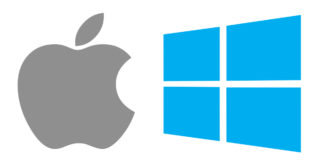







[…] 例えば「デスクトップかノートで悩んでいる方へ。それぞれの長所と短所」でも書きましたiMac(Macのデスクトップパソコンのシリーズです)を例にしてみると、 […]
[…] 次ページ→デスクトップかノートで悩んでいる方へ。それぞれの長所と短所 […]
[…] デスクトップかノートで悩んでいる方へ。それぞれの長所と短所 2016年2月22日 […]
[…] デスクトップかノートで悩んでいる方へ。それぞれの長所と短所 […]
[…] 次ページ⇒デスクトップかノートで悩んでいる方へ。それぞれの長所と短所 […]
こんにちは。
驚くほどの明解な説明文面・展開に敬服です。ありがとうございます。
Macノートを使い続けて20年。旧型7台在庫。最近マックノートが使用中に画面がブチッ!ブラックアウト。 新しく購入する状況には無い”お年頃”。
先月初めてウインドーズの超安値ノートを購入。最悪です。ウインドーズが人生で初めてとは言え、使いづらく年甲斐もなく爆発寸前。
で、貴殿の”話”しを読んで、再びマックを手に入れようと決意。しました。ノートか?デスクか? 貴殿の高説を最後まで拝読した後に決定しよう思います。
中古は当たりハズレ、博打できないので避けようと思います。以前、秋葉原の有名中古店で電源を入れてもらったら、画面が一瞬明るくなって即ご臨終を体験したことがあるし、です。
※添付してあるメールアドレスですが、ウインドーズのアドレスで絶不調です。
By EOS
イオス様、コメントありがとうございます。
次に買うMacで今までの分も挽回できるといいですね!